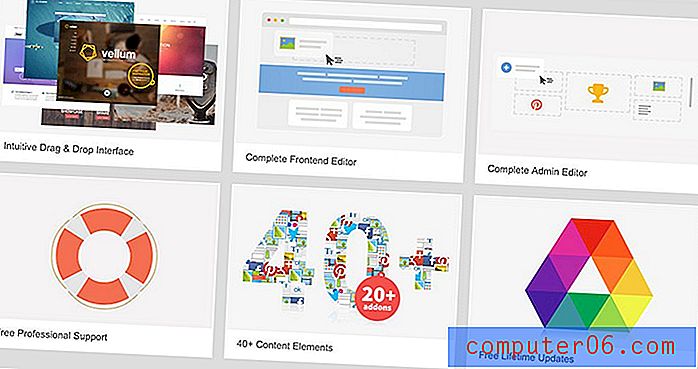Cómo alfabetizar listas de carpetas en Outlook 2013
Dependiendo de la forma en que use su cuenta de correo electrónico, la clasificación adecuada puede ser un aspecto crucial para mantenerse organizado. Esto puede involucrar carpetas personalizadas que puede ordenar con un conjunto de reglas o a las que arrastra y suelta manualmente los mensajes de correo electrónico. Cualquiera que sea el método que emplee en su instalación de Outlook 2013, esa organización puede ser muy útil.
Pero con el tiempo puede terminar con una gran cantidad de estas carpetas personalizadas, lo que dificulta encontrar rápidamente las que necesita. Una forma de organizar sus carpetas un poco mejor es ordenarlas alfabéticamente. Nuestra guía a continuación le mostrará una opción en Outlook 2013 que lo hará por usted automáticamente, lo que facilitará la tarea de encontrar la carpeta que necesita.
Cómo ordenar las carpetas personalizadas alfabéticamente en Outlook 2013
Los pasos de este artículo le mostrarán una forma rápida de ordenar alfabéticamente sus carpetas de Outlook creadas a medida. Esto no afectará a las carpetas de correo predeterminadas, como Bandeja de entrada, Borrador, Elementos enviados, Elementos eliminados.
Paso 1: Abra Outlook 2013.
Paso 2: haz clic en la pestaña Carpeta en la parte superior de la ventana.

Paso 3: haga clic en el botón Mostrar todas las carpetas de la A a la Z para ordenarlas. Si desea deshacer esta clasificación, vuelva a hacer clic en el botón.
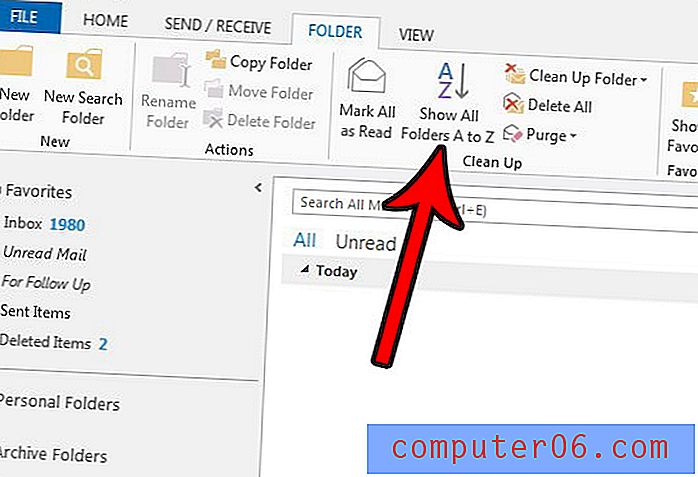
¿Outlook 2013 no busca nuevos correos electrónicos con la frecuencia suficiente? ¿O está comprobando con tanta frecuencia que recibe una advertencia de su host de correo electrónico? Aprenda cómo cambiar la configuración de envío y recepción de Outlook 2013 y ajustar la frecuencia con la que se descargan o envían nuevos correos electrónicos.